Все способы:
- Способ 1: Обновление Java
- Способ 2: Запуск VimeWorld от имени администратора
- Способ 3: Завершение существующего процесса VimeWorld
- Способ 4: Временное отключение антивируса
- Способ 5: Отключение брандмауэра
- Способ 6: Установка последних обновлений Windows
- Способ 7: Очистка папки с файлами
- Способ 8: Скачивание последней версии VimeWorld
- Вопросы и ответы: 0
Способ 1: Обновление Java
Основная причина проблем с запуском лаунчера VimeWorld — использование устаревшей версии Java на компьютере или вовсе ее отсутствие. Соответственно, решение очень простое — обновить данное программное обеспечение при помощи встроенной панели контроля или путем загрузки инсталлятора с официального сайта. В другой статье по ссылке ниже вы найдете развернутое описание двух этих способов и сможете подобрать для себя оптимальный.
Подробнее: Обновление Java в Windows 10
Способ 2: Запуск VimeWorld от имени администратора
Некоторые программы и игры не запускаются только потому, что у пользователя отсутствуют права администратора. Это может коснуться и ВаймВорлд, поэтому советуем открывать приложение с повышенными привилегиями:
- Отыщите исполняемый файл лаунчера и щелкните по нему правой кнопкой мыши.
- Из появившегося контекстного меню выберите пункт «Запуск от имени администратора».
- Дождитесь появления окна загрузки и убедитесь в том, что теперь программа работает корректно.



Если соответствующие привилегии получить не удается или возникают другие проблемы при использовании учетной записи администратора, ознакомьтесь с отдельными полноценными руководствами на нашем сайте.
Подробнее:
Запуск программ от имени администратора
Используем учетную запись «Администратора» в Windows
Способ 3: Завершение существующего процесса VimeWorld
Неполадки со стартом игрового лаунчера могут быть связаны с уже запущенным процессом программного обеспечения в операционной системе, поэтому исполняемый файл и не откликается при нажатии по нему. Просто перезагрузите компьютер или завершите процесс самостоятельно, выполнив такие действия:
- Щелкните правой кнопкой мыши по пустому месту на панели задач и из появившегося контекстного меню выберите пункт «Диспетчер задач».
- Отыщите процесс «VimeWorld» в первой вкладке или перейдите на «Подробности».
- Там найдите строку с точно таким же названием и кликните по ней ПКМ.
- Из меню выберите «Снять задачу» или «Завершить дерево процессов», если их отображается сразу несколько.




Теперь откройте уже существующий исполняемый файл и проверьте, появится ли его графический интерфейс на этот раз.
Способ 4: Временное отключение антивируса
Есть информация о том, что некоторые антивирусы ошибочно считают файлы рассматриваемого лаунчера вредоносными, поэтому блокируют их выполнение. Это приводит к тому, что программа просто не запускается и никак не реагирует на попытку запуска EXE-файла. Если вы используете сторонний антивирус, советуем на время отключить его, после чего произвести повторный старт VimeWorld.
Подробнее: Отключение антивируса

Если это помогло и через лаунчер удалось запустить Minecraft, проблема точно заключается в антивирусе. Постоянно отключать его или держать в таком состоянии — не лучший вариант, гораздо логичнее занести VimeWorld в список исключений, о чем детально написано в материале по ссылке ниже.
Подробнее: Как добавить программу в исключения антивируса
Способ 5: Отключение брандмауэра
ВаймВорлд постоянно получает доступ к сети для загрузки новых файлов или отображения информации о серверах, соответственно, его пакеты обрабатывает стандартный межсетевой экран, установленный в Windows. Если этот компонент посчитает входящее соединение подозрительным, оно будет заблокировано. Это приводит к тому, что лаунчер зависает или вовсе не открывается. Проверьте данную теорию, на время отключив брандмауэр Windows, о чем написано в материале далее.
Подробнее: Как отключить брандмауэр в Windows 10

В случае когда этот метод помог, поступите точно так же, как и при решении проблемы с антивирусом — добавьте VimeWorld в исключения для межсетевого экрана при помощи его встроенных функций.
Подробнее: Как добавить программу в исключения брандмауэра Windows 10
Способ 6: Установка последних обновлений Windows
Отсутствие обновлений операционной системы редко становится причиной, по которой не запускается ВаймВорлд, однако не стоит отбрасывать факт наличия возможных конфликтов из-за недостающих файлов. В любом случае ОС всегда лучше держать в актуальном состоянии, поэтому проверьте обновления, установите их и попробуйте снова запустить лаунчер.
- Для этого отройте меню «Пуск» и перейдите в «Параметры».
- В списке настроек найдите раздел «Обновление и безопасность».
- Щелкните по кнопке «Проверить наличие обновлений» и ожидайте окончания поиска. Если они будут найдены, установите их и перезагрузите компьютер.



На нашем сайте есть несколько полезных материалов, связанных с обновлениями операционной системы. В них вы узнаете более детально о том, как выполняется этот процесс, что делать, если средство обновления не работает и как добавить любой апдейт в ручном режиме.
Подробнее:
Установка обновлений Windows 10
Решение проблем с работоспособностью Центра обновлений Windows 10
Устанавливаем обновления для Windows 10 вручную
Способ 7: Очистка папки с файлами
При первом запуске VimeWorld в ОС создается папка с файлами данной программы. Они сканируются и обновляются при каждом последующем старте, если это требуется. Однако при возникновении конфликтов или повреждении некоторых из них лаунчер может зависнуть или перестать открываться. Решается это путем удаления проблемных файлов — при повторном открытии лаунчера они скачаются с официального сайта.
- Откройте утилиту «Выполнить», используя для этого стандартное сочетание клавиш Win + R. В поле напишите
%AppData%/.vimeworldи перейдите по данному пути. - Выделите все находящиеся в каталоге файлы и щелкните правой кнопкой мыши.
- Из появившегося контекстного меню выберите пункт «Удалить» для переноса файлов в корзину.



То же самое можно сделать прямо со всей папкой, что иногда является даже более эффективным вариантом. После удаления для запуска VimeWorld используйте скачанный с официального сайта EXE-файл, который снова загрузит недостающие компоненты.
Способ 8: Скачивание последней версии VimeWorld
Последняя рекомендация — загрузка финальной версии с заменой текущей. Этот метод актуален только в том случае, если вы скачали программу давно и не запускали ее определенное время. Для начала избавьтесь от старого EXE-файла, поскольку он больше не нужен: отыщите его в директории с загрузками или там, куда он был перемещен, и удалите.

Перейдите на официальный сайт VimeWorld и найдите строку «Скачать лаунчер». Нажмите по ней и скачайте новый исполняемый файл, затем откройте его и дождитесь полной загрузки компонентов на компьютер.

 Наша группа в TelegramПолезные советы и помощь
Наша группа в TelegramПолезные советы и помощь
 lumpics.ru
lumpics.ru

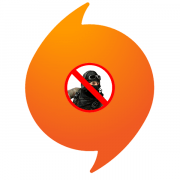


Задайте вопрос или оставьте свое мнение